Anpassen der Environment-Darstellung
Sie können die Darstellung des Environments über die Optionen im Menü "Ansicht" anpassen.
Wählen Sie "Ansicht" > "Informationen" (voreingestellter Tastaturkurzbefehl für "Informationen aus-/einblenden": I).
Dadurch vergrößern Sie den für den Arbeitsbereich des Environments verfügbaren Platz.
Wählen Sie "Ansicht" > "Nach Text", um zwischen grafischer und Listendarstellung der Objekte umzuschalten.
In der Listendarstellung werden keine Kabel angezeigt. Diese Darstellung empfiehlt sich besonders für den Layer "Alle Objekte".
Anpassen der Darstellung der Kabel
Sie können die Environment-Objekte übersichtlicher darstellen, indem Sie die Kabel ausblenden oder einfärben.
Wählen Sie "Ansicht" > "Kabel", um die Kabel zwischen den Objekten ein- oder auszublenden.
Dadurch wird auch der (zum Bewegen und für die Größenänderung notwendige) Positionsbalken auf der rechten Seite einiger Objekttypen ein- oder ausgeblendet.
Tipp: Sie können verhindern, dass die Position, Größe und die Kabelverbindungen aller Objekte versehentlich verändert werden, indem Sie die Option "Ansicht" > "Kabel und Positionen schützen" wählen.
Wenn die Kabel- und Objektpositionen geschützt und die Kabel ausgeblendet sind, wird die Hintergrundfarbe geändert. Das sieht bei virtuellen Mischpulten und Fader-Setups für gewöhnlich besser aus.
Wählen Sie "Ansicht" > "Farbige Kabel".
Die Farben für die Kabel werden aus der Färbung des Quellobjekts abgeleitet (das Objekt, von dem das Kabel zu einem anderen Objekt führt).
Wählen Sie "Ansicht" > "Farben" (voreingestellter Tastaturkurzbefehl für "Farbpalette öffnen": Wahl-C) und klicken Sie auf eine Farbe in der Farbpalette.
Doppelklicken Sie auf eine beliebige Farbe in der Palette, um das Fenster "Farben" zu öffnen, in dem Sie eigene Farben anlegen können.
Diese Farbänderungen werden in der Einstellungsdatei gesichert und stehen für alle Projekte zur Verfügung. Die Farbe eines Environment-Objekts wird als Farbvorgabe für jede neu erzeugte Region im Arrangierfenster verwendet.
Darstellen eines rahmenlosen Environment-Fensters
Unter Umständen möchten Sie auf bestimmte Environment-Objekte zugreifen, während Sie im Arrangierfenster arbeiten, z. B. auf einige Tasten, die zur Steuerung einer Bandmaschine dienen.
Anstatt nun jedes Mal, wenn Sie auf die Bandmaschinensteuerung zugreifen möchten, ein komplettes Environment-Fenster öffnen (und tatsächlich darstellen) zu müssen, können Sie ein Mini-Fenster erzeugen, das über den anderen Fenstern schwebt.
Erzeugen Sie einen neuen Layer.
Erzeugen Sie die Objekte, verkabeln Sie diese nach Bedarf und stellen Sie die Parameter nach Wunsch ein.
Positionieren Sie die Objekte neu und passen Sie die Größe des Environment-Fensters an die aktuelle Größe der Objekte an.
Wählen Sie "Ansicht" > "Rahmenloses Schwebefenster".
Nun wird ein Mini-Environment-Fenster erzeugt, das über allen anderen Fenstern schwebt.
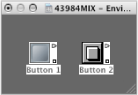
Positionieren Sie das Fenster nach Bedarf (am sinnvollsten über dem Arrangierfenster) und drücken Sie "Umschalt-L", um die Fensteranordnung zu sperren.
Wählen Sie diese Fensteranordnung immer dann aus, wenn Sie auf die Bandsteuerung zugreifen müssen.